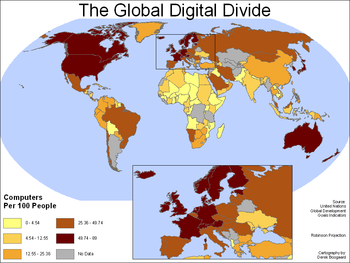Komputer
| | Keakuratan artikel ini diragukan dan artikel ini perlu diperiksa ulang dengan mencantumkan referensi yang dapat dipertanggungjawabkan. Lihat diskusi mengenai artikel ini di halaman diskusinya. |
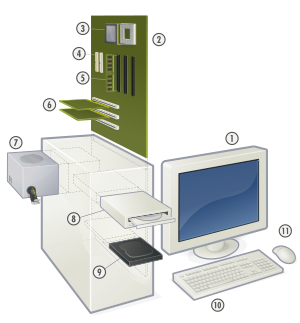
1: Monitor
2: Motherboard
3: Prosesor
4: Slot ATA
5: RAM (Memori Akses Acak)
6: Slot PCI
7: Catu Daya
8: Tempat cakram optik
9: Hard Disk
10: Keyboard
11: Mouse
Dalam arti seperti itu terdapat alat seperti slide rule, jenis kalkulator mekanik mulai dari abakus dan seterusnya, sampai semua komputer elektronik yang kontemporer. Istilah lebih baik yang cocok untuk arti luas seperti "komputer" adalah "yang mengolah informasi" atau "sistem pengolah informasi." Selama bertahun-tahun sudah ada beberapa arti yang berbeda dalam kata "komputer", dan beberapa kata yang berbeda tersebut sekarang disebut disebut sebagai komputer.
Kata computer secara umum pernah dipergunakan untuk mendefiniskan orang yang melakukan perhitungan aritmatika, dengan atau tanpa mesin pembantu. Menurut Barnhart Concise Dictionary of Etymology, kata tersebut digunakan dalam bahasa Inggris pada tahun 1646 sebagai kata untuk "orang yang menghitung" kemudian menjelang 1897 juga digunakan sebagai "alat hitung mekanis". Selama Perang Dunia II kata tersebut menunjuk kepada para pekerja wanita Amerika Serikat dan Inggris yang pekerjaannya menghitung jalan artileri perang dengan mesin hitung.
Charles Babbage mendesain salah satu mesin hitung pertama yang disebut mesin analitikal. Selain itu, berbagai alat mesin sederhana seperti slide rule juga sudah dapat dikatakan sebagai komputer.
Daftar isi[sembunyikan] |
Jenis
Sekalipun demikian, definisi di atas mencakup banyak alat khusus yang hanya bisa memperhitungkan satu atau beberapa fungsi. Ketika mempertimbangkan komputer modern, sifat mereka yang paling penting yang membedakan mereka dari alat menghitung yang lebih awal ialah bahwa, dengan pemrograman yang benar, semua komputer dapat mengemulasi sifat apa pun (meskipun barangkali dibatasi oleh kapasitas penyimpanan dan kecepatan yang berbeda), dan, memang dipercaya bahwa mesin sekarang bisa meniru alat perkomputeran yang akan kita ciptakan di masa depan (meskipun niscaya lebih lambat). Dalam suatu pengertian, batas kemampuan ini adalah tes yang berguna karena mengenali komputer "maksud umum" dari alat maksud istimewa yang lebih awal. Definisi dari "maksud umum" bisa diformulasikan ke dalam syarat bahwa suatu mesin harus dapat meniru Mesin Turing universal. Mesin yang mendapat definisi ini dikenal sebagai Turing-lengkap, dan yang pertama mereka muncul pada tahun 1940 di tengah kesibukan perkembangan di seluruh dunia. Lihat artikel sejarah perkomputeran untuk lebih banyak detail periode ini.Komputer benam
Pada sekitar 20 tahun , banyak alat rumah tangga, khususnya termasuk panel dari permainan video tetapi juga mencakup telepon genggam, perekam kaset video, PDA dan banyak sekali dalam rumahtangga, industri, otomotif, dan alat elektronik lain, semua berisi sirkuit elektronik yang seperti komputer yang memenuhi syarat Turing-lengkap di atas (dengan catatan bahwa program dari alat ini seringkali dibuat secara langsung di dalam chip ROM yang akan perlu diganti untuk mengubah program mesin). Komputer maksud khusus lainnya secara umum dikenal sebagai "mikrokontroler" atau "komputer benam" (embedded computer). Oleh karena itu, banyak yang membatasi definisi komputer kepada alat yang maksud pokoknya adalah pengolahan informasi, daripada menjadi bagian dari sistem yang lebih besar seperti telepon, oven mikrowave, atau pesawat terbang, dan bisa diubah untuk berbagai maksud oleh pemakai tanpa modifikasi fisik. Komputer kerangka utama, minikomputer, dan komputer pribadi (PC) adalah macam utama komputer yang mendapat definisi ini.Komputer pribadi
Komputer pribadi atau personal computer (PC) adalah istilah untuk komputer yang dikenal dan diketahui orang pada umumnya sehingga banyak orang yang tak akrab dengan bentuk komputer lainnya. Hanya orang-orang tertentu saaja yang memakai istilah ini secara eksklusif untuk menunjukkan istilah yang lebih spesifik dan tepat.Bagaimana komputer bekerja
Saat teknologi yang dipakai pada komputer digital sudah berganti secara dramatis sejak komputer pertama pada tahun 1940-an (lihat Sejarah perangkat keras menghitung untuk lebih banyak detail), komputer kebanyakan masih menggunakan arsitektur Von Neumann, yang diusulkan pada awal 1940-an oleh John von Neumann.Arsitektur Von Neumann menggambarkan komputer dengan empat bagian utama: Unit Aritmatika dan Logis (ALU), unit kontrol, memori, dan alat masukan dan hasil (secara kolektif dinamakan I/O). Bagian ini dihubungkan oleh berkas kawat, "bus"
Memori

Memori menyimpan berbagai bentuk informasi sebagai angka biner. Informasi yang belum berbentuk biner akan dipecahkan (encoded) dengan sejumlah instruksi yang mengubahnya menjadi sebuah angka atau urutan angka-angka. Sebagai contoh: Huruf F disimpan sebagai angka desimal 70 (atau angka biner) menggunakan salah satu metode pemecahan. Instruksi yang lebih kompleks bisa digunakan untuk menyimpan gambar, suara, video, dan berbagai macam informasi. Informasi yang bisa disimpan dalam satu sell dinamakan sebuah byte.
Secara umum, memori bisa ditulis kembali lebih jutaan kali - memori dapat diumpamakan sebagai papan tulis dan kapur yang dapat ditulis dan dihapus kembali, daripada buku tulis dengan pena yang tidak dapat dihapus.
Ukuran masing-masing sel, dan jumlah sel, berubah secara hebat dari komputer ke komputer, dan teknologi dalam pembuatan memori sudah berubah secara hebat - dari relay elektromekanik, ke tabung yang diisi dengan air raksa (dan kemudian pegas) di mana pulsa akustik terbentuk, sampai matriks magnet permanen, ke setiap transistor, ke sirkuit terpadu dengan jutaan transistor di atas satu chip silikon.
Pemrosesan
Unit Pengolah Pusat atau CPU berperanan untuk memproses arahan, melaksanakan pengiraan dan menguruskan laluan informasi menerusi system komputer. Unit atau peranti pemprosesan juga akan berkomunikasi dengan peranti input , output dan storan bagi melaksanakan arahan-arahan berkaitan.Unit Aritmatika dan Logika, atau Arithmetic Logic Unit (ALU), adalah alat yang melakukan pelaksanaan dasar seperti pelaksanaan aritmatika (tambahan, pengurangan, dan semacamnya), pelaksanaan logis (AND, OR, NOT), dan pelaksanaan perbandingan (misalnya, membandingkan isi sebanyak dua slot untuk kesetaraan). Pada unit inilah dilakukan "kerja" yang nyata.
Unit kontrol menyimpan perintah sekarang yang dilakukan oleh komputer, memerintahkan ALU untuk melaksanaan dan mendapat kembali informasi (dari memori) yang diperlukan untuk melaksanakan perintah itu, dan memindahkan kembali hasil ke lokasi memori yang sesuai. Sekali yang terjadi, unit kontrol pergi ke perintah berikutnya (biasanya ditempatkan di slot berikutnya, kecuali kalau perintah itu adalah perintah lompatan yang memberitahukan kepada komputer bahwa perintah berikutnya ditempatkan di lokasi lain).
Input dan hasil
I/O membolehkan komputer mendapatkan informasi dari dunia luar, dan menaruh hasil kerjanya di sana, dapat berbentuk fisik (hardcopy) atau non fisik (softcopy). Ada berbagai macam alat I/O, dari yang akrab keyboard, monitor dan disk drive, ke yang lebih tidak biasa seperti webcam (kamera web, printer, scanner, dan sebagainya.Yang dimiliki oleh semua alat masukan biasa ialah bahwa mereka meng-encode (mengubah) informasi dari suatu macam ke dalam data yang bisa diolah lebih lanjut oleh sistem komputer digital. Alat output, men-decode data ke dalam informasi yang bisa dimengerti oleh pemakai komputer. Dalam pengertian ini, sistem komputer digital adalah contoh sistem pengolah data.
Instruksi
Perintah yang dibicarakan di atas bukan perintah seperti bahasa manusiawi. Komputer hanya mempunyai dalam jumlah terbatas perintah sederhana yang dirumuskan dengan baik. Perintah biasa yang dipahami kebanyakan komputer ialah "menyalin isi sel 123, dan tempat tiruan di sel 456", "menambahkan isi sel 666 ke sel 042, dan tempat akibat di sel 013", dan "jika isi sel 999 adalah 0, perintah berikutnya anda di sel 345".Instruksi diwakili dalam komputer sebagai nomor - kode untuk "menyalin" mungkin menjadi 001, misalnya. Suatu himpunan perintah khusus yang didukung oleh komputer tertentu diketahui sebagai bahasa mesin komputer. Dalam praktiknya, orang biasanya tidak menulis perintah untuk komputer secara langsung di bahasa mesin tetapi memakai bahasa pemrograman "tingkat tinggi" yang kemudian diterjemahkan ke dalam bahasa mesin secara otomatis oleh program komputer khusus (interpreter dan kompiler). Beberapa bahasa pemrograman berhubungan erat dengan bahasa mesin, seperti assembler (bahasa tingkat rendah); di sisi lain, bahasa seperti Prolog didasarkan pada prinsip abstrak yang jauh dari detail pelaksanaan sebenarnya oleh mesin (bahasa tingkat tinggi)
Arsitektur
Komputer kontemporer menaruh ALU dan unit kontrol ke dalam satu sirkuit terpadu yang dikenal sebagai Central Processing Unit atau CPU. Biasanya, memori komputer ditempatkan di atas beberapa sirkuit terpadu yang kecil dekat CPU. Alat yang menempati sebagian besar ruangan dalam komputer adalah ancilliary sistem (misalnya, untuk menyediakan tenaga listrik) atau alat I/O.Beberapa komputer yang lebih besar berbeda dari model di atas di satu hal utama - mereka mempunyai beberapa CPU dan unit kontrol yang bekerja secara bersamaan. Terlebih lagi, beberapa komputer, yang dipakai sebagian besar untuk maksud penelitian dan perkomputeran ilmiah, sudah berbeda secara signifikan dari model di atas, tetapi mereka sudah menemukan sedikit penggunaan komersial.
Fungsi dari komputer secara prinsip sebenarnya cukup sederhana. Komputer mencapai perintah dan data dari memorinya. Perintah dilakukan, hasil disimpan, dan perintah berikutnya dicapai. Prosedur ini berulang sampai komputer dimatikan.
Program
Program komputer adalah daftar besar perintah untuk dilakukan oleh komputer, barangkali dengan data di dalam tabel. Banyak program komputer berisi jutaan perintah, dan banyak dari perintah itu dilakukan berulang kali. Sebuah komputer pribadi modern yang umum (pada tahun 2003) bisa melakukan sekitar 2-3 milyar perintah dalam sedetik. Komputer tidak mendapat kemampuan luar biasa mereka lewat kemampuan untuk melakukan perintah kompleks. Tetapi, mereka melakukan jutaan perintah sederhana yang diatur oleh orang pandai, "programmer." "Programmer Baik memperkembangkan set-set perintah untuk melakukan tugas biasa (misalnya, menggambar titik di layar) dan lalu membuat set-set perintah itu tersedia kepada programmer lain." Dewasa ini, kebanyakan komputer kelihatannya melakukan beberapa program sekaligus. Ini biasanya diserahkan ke sebagai multitasking. Pada kenyataannya, CPU melakukan perintah dari satu program, kemudian setelah beberapa saat, CPU beralih ke program kedua dan melakukan beberapa perintahnya. Jarak waktu yang kecil ini sering diserahkan ke sebagai irisan waktu (time-slice). Ini menimbulkan khayal program lipat ganda yang dilakukan secara bersamaan dengan memberikan waktu CPU di antara program. Ini mirip bagaimana film adalah rangkaian kilat saja masih membingkaikan. Sistem operasi adalah program yang biasanya menguasai kali ini membagikanSistem operasi
Sistem operasi ialah semacam gabungan dari potongan kode yang berguna. Ketika semacam kode komputer dapat dipakai secara bersama oleh beraneka-macam program komputer, setelah bertahun-tahun, programer akhirnya menmindahkannya ke dalam sistem operasi.Sistem operasi, menentukan program yang mana dijalankan, kapan, dan alat yang mana (seperti memori atau I/O) yang mereka gunakan. Sistem operasi juga memberikan servis kepada program lain, seperti kode (driver) yang membolehkan programer untuk menulis program untuk suatu mesin tanpa perlu mengetahui detail dari semua alat elektronik yang terhubung.
Penggunaan komputer
Komputer digital pertama, memiliki ukuran yang besar dan membutuhkan biaya besar untuk pembuatannya. Komputer di masa itu umumnya digunakan untuk mengerjakan perhitungan ilmiah. ENIAC, komputer awal AS semula didesain untuk memperhitungkan tabel ilmu balistik untuk persenjataan (artileri), menghitung kerapatan penampang neutron untuk melihat jika bom hidrogen akan bekerja dengan semestinya (perhitungan ini, yang dilakukan pada Desember 1945 sampai Januari 1946 dan melibatkan dala dalam lebih dari satu juta kartu punch, memperlihatkan bentuk lalu di bawah pertimbangan akan gagal). CSIR Mk 1/CSIRAC, komputer pertama Australia, mengevaluasi pola curah hujan untuk tempat penampungan dari Snowy Mountains, suatu proyek pembangkitan Hidroelektrik besar. Selain itu juga dipakai dalam kriptanalisis, misalnya komputer elektronik digital yang pertama, Colossus, dibuat selama Perang Dunia II. Akan tetapi, visionaris awal juga menyangka bahwa pemrograman itu akan membolehkan main catur, memindahkan gambar dan penggunaan lain.Orang-orang di pemerintah dan perusahaan besar juga memakai komputer untuk mengotomasikan banyak koleksi data dan mengerjakan tugas yang sebelumnya dikerjakan oleh manusia - misalnya, memelihara dan memperbarui rekening dan inventaris. Dalam bidang pendidikan, ilmuwan di berbagai bidang mulai memakai komputer untuk analisa mereka sendiri. Penurunan harga komputer membuat mereka dapat dipakai oleh organisasi yang lebih kecil. Bisnis, organisasi, dan pemerintah sering menggunakan amat banyak komputer kecil untuk menyelesaikan tugas bahwa dulunya dilakukan oleh komputer kerangka utama yang mahal dan besar. Kumpulan komputer yang lebih kecil di satu lokasi diserahkan ke sebagai perkebunan server.
Dengan penemuan mikroprosesor di 1970-an, menjadi mungkin menghasilkan komputer yang sangat murah. PC menjadi populer untuk banyak tugas, termasuk menyimpan buku, menulis dan mencetak dokumen. Perhitungan meramalkan dan lain berulang matematika dengan spreadsheet, berhubungan dengan e-pos dan, Internet. Namun, ketersediaan luas komputer dan mudah customization sudah melihat mereka dipakai untuk banyak maksud lain.
Sekaligus, komputer kecil, biasanya dengan mengatur memprogram, mulai menemukan cara mereka ke dalam alat lain seperti peralatan rumah, mobil, pesawat terbang, dan perlengkapan industri. Yang ini prosesor benam menguasai kelakuan alat seperti itu yang lebih mudah, membolehkan kelakuan kontrol yang lebih kompleks (untuk kejadian, perkembangan anti-kunci rem di mobil). Saat abad kedua puluh satu dimulai, kebanyakan alat listrik, kebanyakan bentuk angkutan bertenaga, dan kebanyakan batas produksi pabrik dikuasai di samping komputer. Kebanyakan insinyur meramalkan bahwa ini cenderung kepada akan terus.
Bagian-bagian komputer
Komputer terdiri atas 2 bagian besar yaitu perangkat lunak (software) dan perangkat keras (hardware).Perangkat keras
- Prosesor atau CPU sebagai unit yang mengolah data
- Memori RAM, tempat menyimpan data sementara
- Hard drive, media penyimpanan semi permanen
- Perangkat masukan, media yang digunakan untuk memasukkan data untuk diproses oleh CPU, seperti mouse, keyboard, dan tablet
- Perangkat keluaran, media yang digunakan untuk menampilkan hasil keluaran pemrosesan CPU, seperti monitor dan printer
Perangkat lunak
- Sistem operasi
Program dasar pada komputer yang menghubungkan pengguna dengan hardware komputer. Sistem operasi yang biasa digunakan adalah Linux, Windows, dan Mac OS. Tugas sistem operasi termasuk (namun tidak hanya) mengatur eksekusi program di atasnya, koordinasi input, output, pemrosesan, memori, serta instalasi software. - Program komputer
Merupakan aplikasi tambahan yang dipasang sesuai dengan sistem operasinya
Slot pada komputer
- ISA/PCI, slot untuk masukan kartu tambahan non-grafis
- AGP/PCIe, slot untuk masukan kartu tambahan grafis
- IDE/SCSI/SATA, slot untuk hard drive/ODD
- USB, slot untuk masukan media plug-and-play (colok dan mainkan, artinya perangkat yang dapat dihubungkan ke komputer dan langsung dapat digunakan)
Jenis komputer
- Komputer analog
- Komputer pulsa
- Mikrokomputer
- Komputer rumah (home computer)
- Komputer pribadi (PC)
- Server
- Minikomputer
- Mainframe computer
- Superkomputer